Kinh nghiệm - Cẩm nang
Cách đăng ký Netflix miễn phí
Netflix được ví là một “gã khổng lồ phim” với hàng loạt bộ phim cực kỳ chất lượng. Vậy cách đăng ký tài khoản Netflix miễn phí trên Iphone, Ipad, Android, máy tính, laptop, tivi như thế nào? Hãy cùng màn hình vi tính Tomko tìm hiểu chi tiết trong bài viết dưới đây.
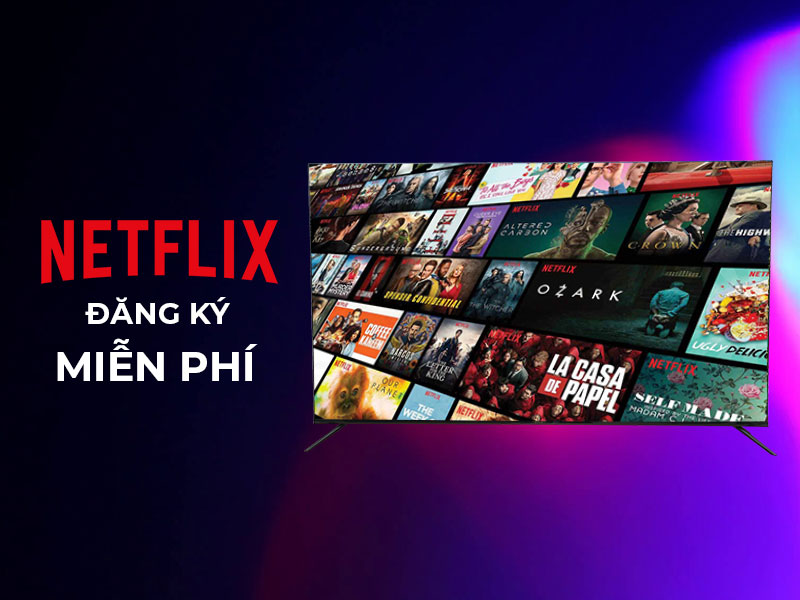
1. Netflix là gì?
- Netflix được biết đến là dịch vụ xem video trực tuyến đến từ Mỹ. Hiện nó đã có mặt trên 130 quốc gia, trong đó có Việt Nam. Nội dung chủ yếu là các chương trình truyền hình, phim, phim tài liệu và nhiều nội dung khác. Do đó, rất nhiều người dùng đăng ký gói Netflix FREE.
- Tương tự như một số trang web tại nước ta như HDViet, FPT Play. Netflix mang đến kho tàng video số lượng lớn, chất lượng cao và có bản quyền đầy đủ. Hơn nữa, nó có thể dùng trên các thiết bị thông minh như tivi, điện thoại, laptop.
- Đăng ký Netflix FREE trên laptop, điện thoại đều không quá phức tạp. Chỉ cần có kết nối internet là người dùng có thể thưởng thức nội dung số từ Netflix một cách rất dễ dàng.
- Đặc biệt, hiện nay giữa bối cảnh thiếu hụt các nguồn nội dung 4K phát trên tivi 4K. Việc Netflix có hỗ trợ phát video 4K là điểm sáng kỳ vọng và thu hút người dùng.
- Mặc dù Netflix là dịch vụ trả phí, nhưng bạn vẫn có cơ hội xem Netflix Free / Netflix on Free. Đây là một tin vui, nhất là với những ai có nhu cầu giải trí quá cao, xem phim ít.
- Người dùng Việt có thể xem Netflix free trong giới hạn theo nhiều cách. Hướng dẫn đăng ký tài khoản Netflix FREE có trong nội dung dưới đây.

2. Cách đăng ký tài khoản Netflix FREE trên Iphone, Ipad, Android, máy tính, laptop, tivi
Như đã đề cập ở trên, Netflix hỗ trợ tương thích với các loại thiết bị thông minh. Bạn có thể coi trực tiếp trên website, không cần cài app. Hoặc coi trên di động Android, iOS, Windows Phone, Android TV, Apple TV.
2.1. Đăng ký trên Iphone, Ipad
Đáng tiếc là người dùng Iphone, Ipad hiện không thể đăng ký Netflix trên ứng dụng Netflix. Đăng ký Netflix free trên Iphone nói riêng và các thiết bị của Apple nói chung thực hiện lần lượt các bước sau:
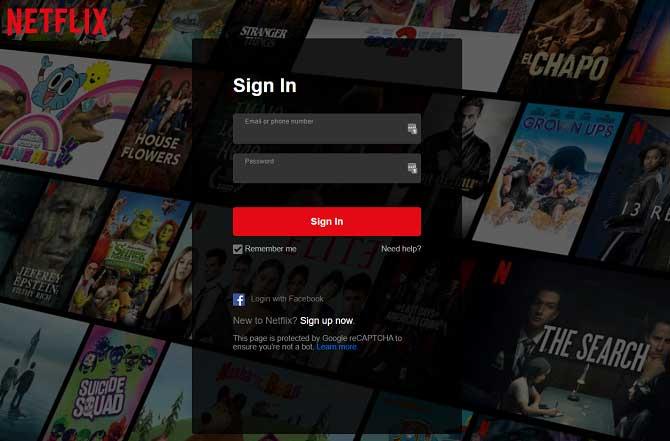
- Bước 1: Đầu tiên, bạn truy cập vào Netflix từ trình duyệt trên điện thoại di động. Thông qua web netflix.com/signup bằng trình duyệt.
- Bước 2: Tiếp theo, bạn chọn gói dịch vụ phù hợp với bạn và có thể hạ cấp hoặc nâng cấp bất kỳ lúc nào.
Trong các gói dịch vụ của Netflix bao gồm gói FREE. Theo đó, bạn chỉ được sử dụng trên điện thoại Android, giới hạn một số đầu phim nhất định.
– Đối với gói Di động (Mobile) có giá 70,000đ/tháng.
– Gói Cơ bản dùng được cho một thiết bị có giá 180,000đ/tháng.
– Gói Tiêu chuẩn dùng được cho 2 thiết bị cùng lúc với 220,000đ / tháng.
– Gói Cao cấp dùng cùng lúc 4 thiết bị với giá 260,000 đồng/tháng.
- Bước 3: Bạn tạo tài khoản mới, bằng cách nhập địa chỉ email. Sau đó bạn tạo mật khẩu để tạo tài khoản Netflix.
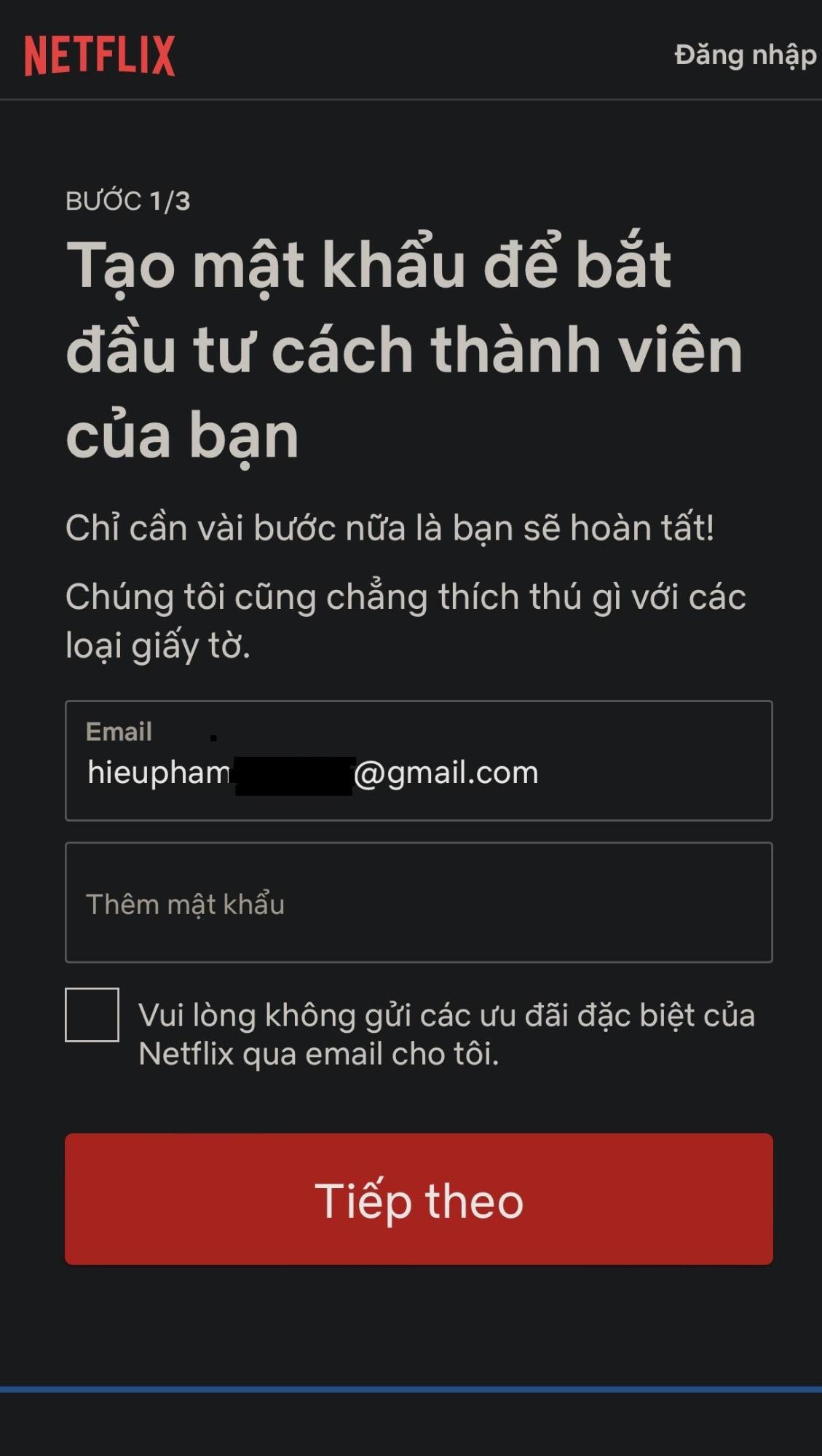
- Bước 4: Bạn chọn phương thức thanh toán thẻ Visa/MasterCard/American Express và ví điện tử MoMo.
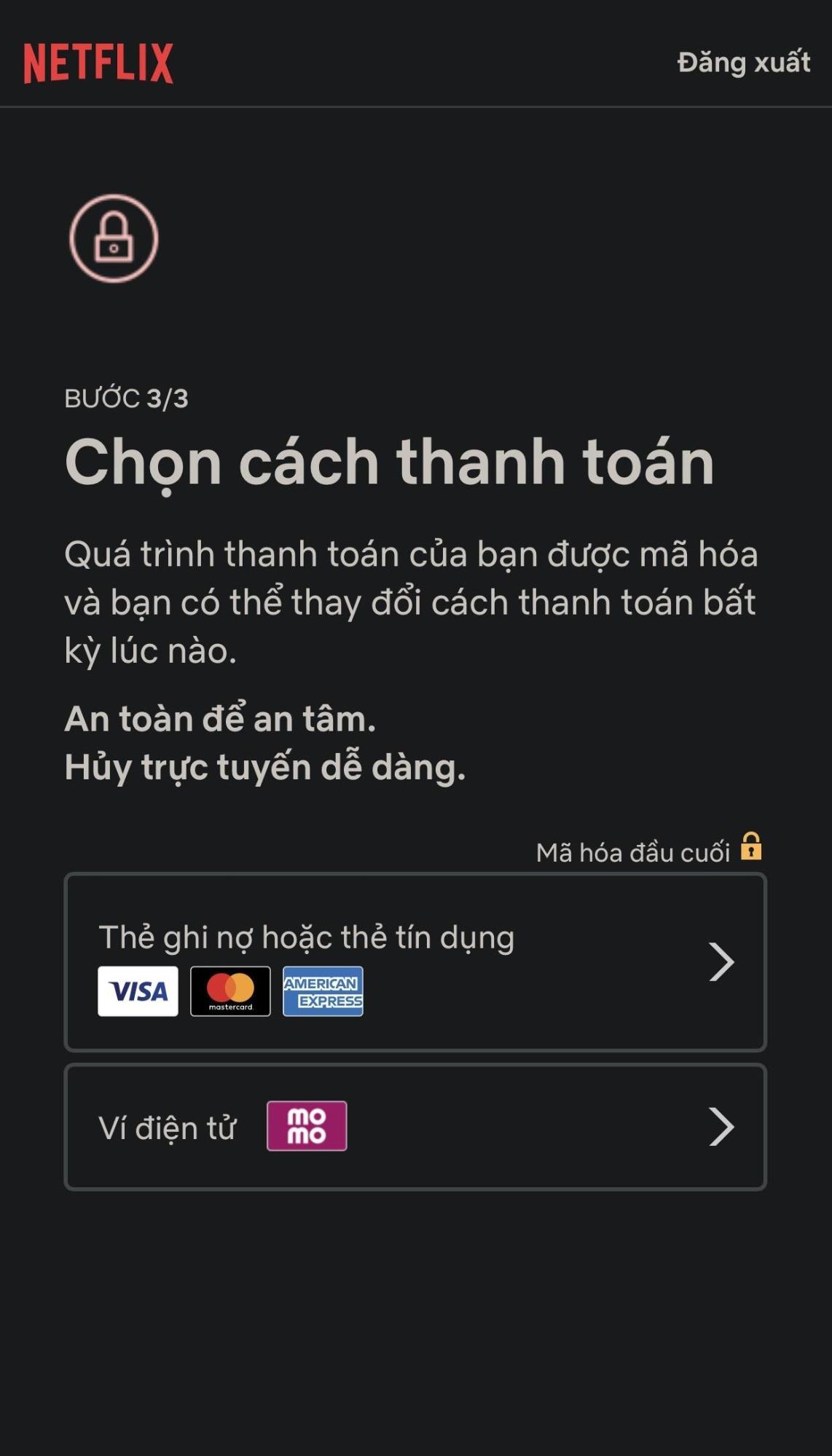
Sau khi thanh toán thành công là việc đăng ký tài khoản đã hoàn tất. Lúc này, bạn có thể đăng nhập vào tài khoản trên ứng dụng.
Đầu tiên, bạn vào App Store tìm và tải ứng dụng Netflix. Lưu ý, thiết bị cần chạy hệ điều hành iOS 15.0 trở lên. Bây giờ bạn có thể tận hưởng những phút giây giải trí thú vị trên Netflix.
2.2. Đăng ký tài khoản trên Android
Theo như thông báo đưa ra, chỉ những người dùng hệ điều hành Android tại Việt Nam mới được dùng ưu đãi xem Netflix FREE. Nếu bạn đã biết đăng nhập Netflix FREE trên điện thoại, nhưng chưa biết đăng ký tài khoản như nào.
Sau đây, Tomko sẽ hướng dẫn đăng ký Netflix FREE trên Android nhanh chóng nhất.
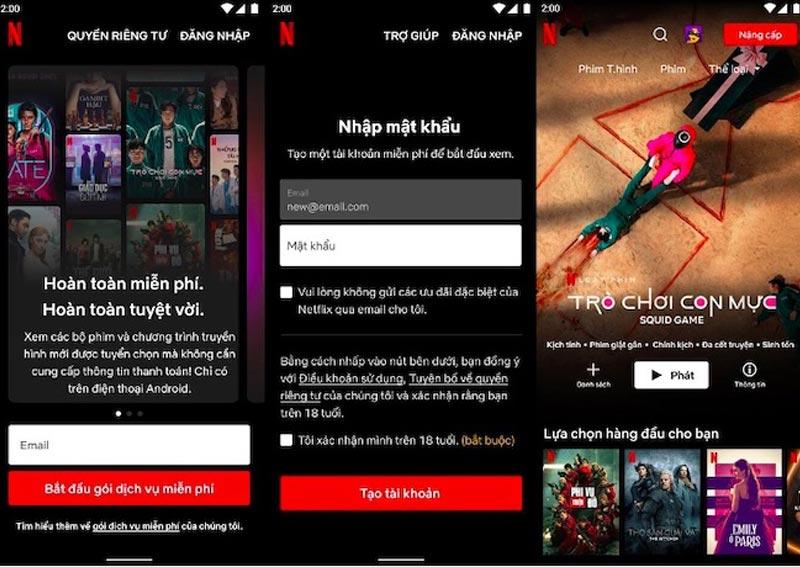
- Để đăng ký Netflix FREE Android, bạn vào CH Play hoặc Google Play tìm ứng dụng Netflix. Sau đó bạn thực hiện tải ứng dụng về thiết bị của mình.
- Đợi quá trình tải về hoàn thành, bạn nhập địa chỉ mail, xác định độ tuổi (18+) và tạo mật khẩu theo quy định.
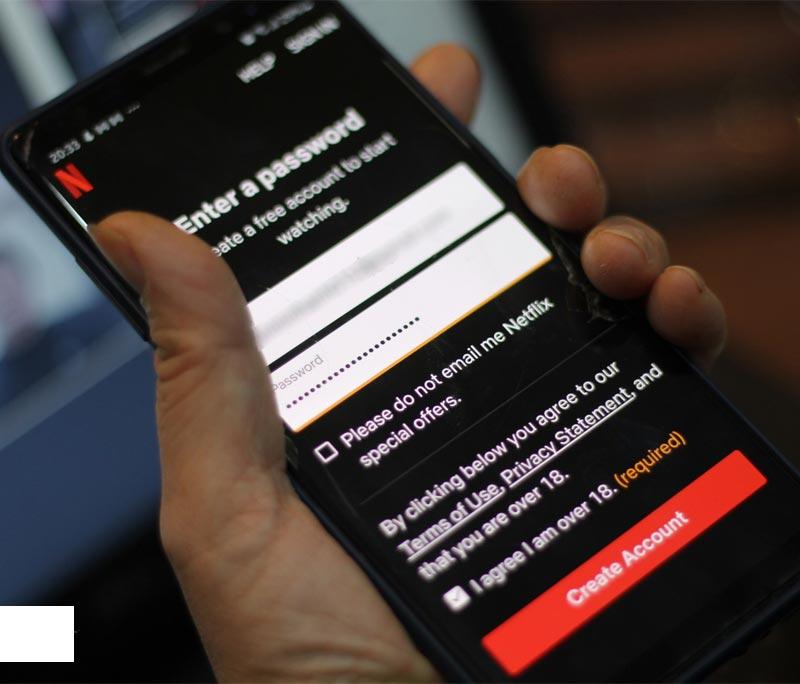
- Như vậy là bạn đã có thể kích hoạt gói Free Plan tài khoản Netflix free. Bạn có thể xem các series phim đình đám của Netflix một cách siêu tiết kiệm theo hướng dẫn đăng ký Netflix FREE.
- Ngoài ra, người dùng còn được tùy chọn cài đặt tính năng cá nhân hóa. Kể đến như gợi ý yêu thích hay giới hạn độ tuổi…
- Song những ai đang dùng tài khoản Netflix FREE cần lưu ý một số vấn đề sau:
- Thứ nhất, khi dùng tài khoản đã đăng ký trên Android qua một hệ điều hành khác thì sẽ không thể sử dụng.
- Thứ hai, số lượng phim được xem bị giới hạn.
- Thứ ba, bị tắt tính năng tải xuống nên bạn không thể xem phim khi offline.
2.3. Đăng ký tài khoản trên Tivi
Bạn vẫn có thể đăng ký xem phim ngay trên Netflix trên TV Samsung, Sony, LG của mình. Đăng ký Netflix trên TV FREE như sau:
- Bước 1: Bạn cần mở ứng dụng Netflix trên tivi và tiến hành nhập địa chỉ Email đăng ký.
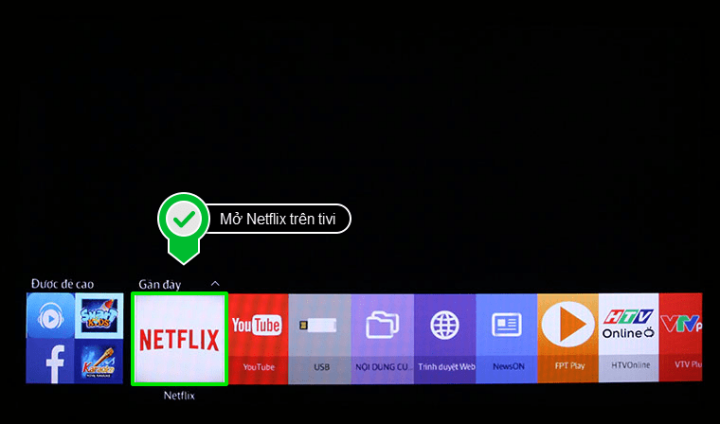
- Bước 2: Bạn sẽ nhận được mail để xác nhận, hãy bấm chọn mục Tiếp tục.
- Bước 3: Bạn chọn gói dịch vụ phù hợp và nhấn Tiếp theo.
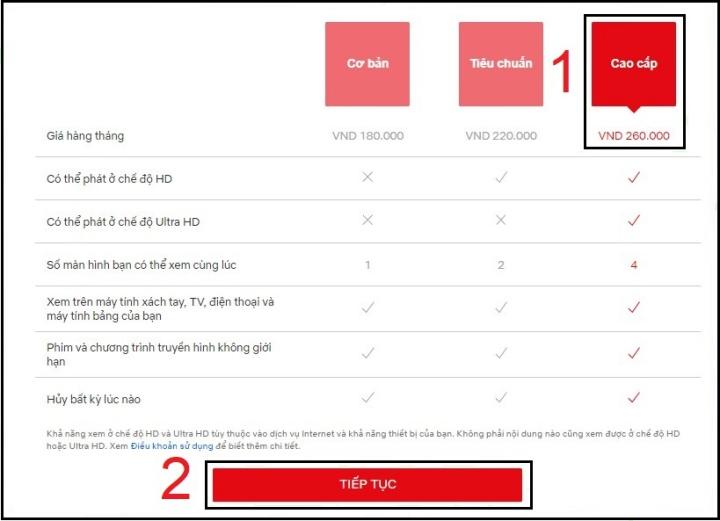
- Bước 4: Bạn chọn vào Thẻ ghi nợ hoặc thẻ tín dụng để thanh toán.
- Bước 5: Tới đây, bạn nhập thông tin cơ bản gồm:
Tên, họ chủ thẻ, mã số thẻ, ngày hết hạn, mã an toàn. Bạn được phép thay đổi gói cước khi nhấn vào Thay đổi để quay lại bước 2. Nó cũng áp dụng như khi bạn thực hiện đăng ký Netflix FREE IOS.
Kế tiếp, bạn chọn ô Tôi đồng ý, sau đó bấm Kích hoạt tư cách thành viên để hoàn thành đăng ký.
2.4. Đăng ký tài khoản trên máy tính, laptop
Xem Netflix FREE trên laptop thông qua phần mềm giả lập Android
Với các phần mềm giả lập, người dùng có thể sử dụng máy tính như một chiếc điện thoại Android.
Vì thế, nếu bạn dùng laptop, hay máy tính thì vẫn có thể xem Netflix free một cách thoải mái. Đăng ký Netflix FREE trên máy tính rất đơn giản như sau:
- Bước 1: Bạn sẽ cần phải tải một trong những phần mềm giả lập Android về thiết bị. Sau đó, bạn tiến hành cài đặt như Bluestacks, Nox Player…
- Bước 2: Bạn lần lượt thao tác đăng ký Netflix FREE trên máy tính làm lại từng bước như trên trên thoại Android phía trên.
– Bạn vào CH Play hoặc Google Play tìm và tải ứng dụng Netflix về máy.
– Đợi thiết bị tải về, bạn nhập mail, xác định độ tuổi (18+) và tạo mật khẩu.
3. Cách hủy dịch vụ Netflix
Người dùng chỉ có thể hủy tài khoản Netflix của mình qua trình duyệt web. Bạn không thể hủy đăng ký bằng ứng dụng dù là với bất kỳ nền tảng nào.
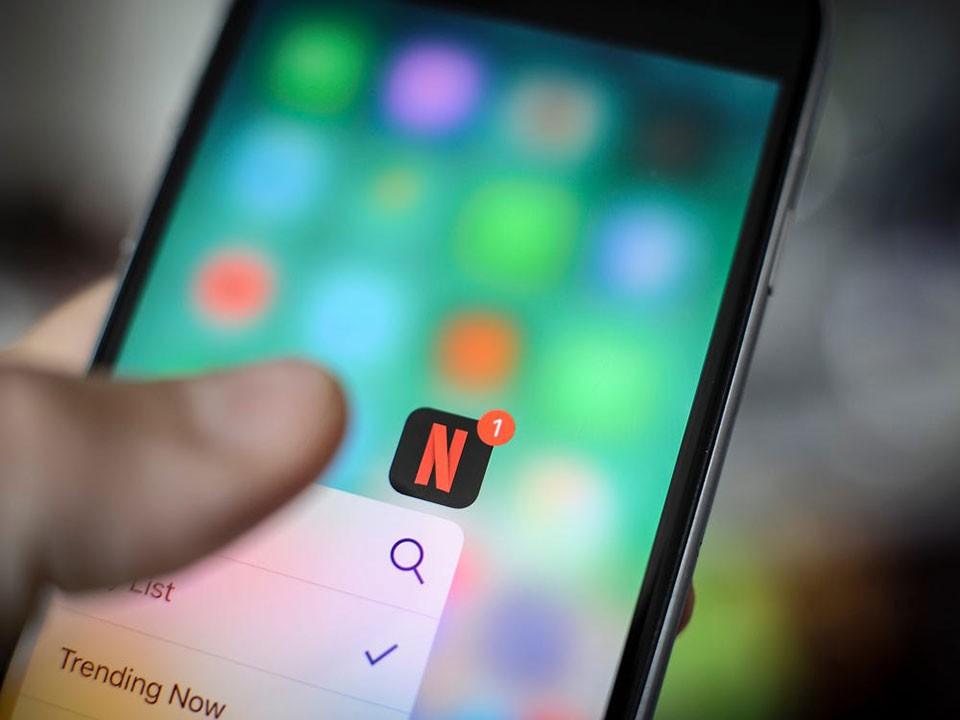
- Bước 1: Bạn truy cập netflix.com và đăng nhập vào dịch vụ bằng tài khoản.
- Bước 2: Bạn quan sát mũi tên chỉ xuống ở góc trên cùng bên phải, bên cạnh hồ sơ của người dùng.
- Bước 3: Bạn nhấp vào mũi tên và từ menu thả xuống chọn tùy chọn Account.
- Bước 4: Ở bên tay trái bạn sẽ thấy phần Membership & Billing.
- Bước 5: Bạn nhấp vào Cancel Membership và xác nhận hủy đăng ký bằng cách nhấp chọn Finish Cancellation.
Một số trường hợp, bạn không thấy xuất hiện tùy chọn hủy kích hoạt Netflix trên trang web. Nguyên nhân có thể do nhà cung cấp thanh toán của bạn. Vì bạn có thể đã đăng ký dịch vụ bằng iTunes, hay trên Smart TV. Để giải quyết vấn đề, bạn cần liên hệ với nhà cung cấp và sử dụng dịch vụ trực tuyến của mạng để được trợ giúp.
4. Kết luận
Trong lĩnh vực kỹ thuật số mảng truyền phát nội dung, Netflix là người đi đầu và đặc biệt hơn là không cho thuê phim. Người dùng phải đăng ký thành viên để có được rất nhiều sự lựa chọn phim ảnh. Với số lượng video, phim ảnh khủng sẽ đủ sức làm thỏa mãn mọi khách hàng. Từ những bộ phim bom tấn, phim rạp tới series phim ngắn, phim hoạt hình… Tốc độ xem phim của Netflix tại Việt Nam được đánh giá là khá nhanh, mượt. Bên cạnh đó là hệ thống đề nghị phim trực quan dựa trên lịch sử xem (cookies netflix). Qua những cách đăng ký tài khoản Netflix FREE được hướng dẫn trên đây. Hy vọng, các bạn có thể tự tin trải nghiệm thử nền tảng trình chiếu này và thưởng thức vô vàn những thước phim hay. Nếu bạn có thắc mắc làm sao để đăng ký Netflix FREE thì hãy bình luận vào phần bên dưới. Hoặc có nhu cầu tư vấn mua màn hình máy tính để xem Netflix, bạn vui lòng liên hệ với Tomko.
Mọi thông tin chi tiết xin liên hệ
Công ty TNHH Thương Mại Thiết bị hiển thị TOMKO
- Trang web: https://tomko.com.vn/
- Mail: [email protected]/ [email protected]
- Hotline đặt hàng tại Website: 0399962388
- Hotline Showroom Hà Nội: 0868 881 266 - Hotline Showroom HCM: 0337 895 558
- Hotline Bảo hành: 19008625
- Địa chỉ: Lô D24-NV14, ô 25, khu D, khu đô thị Geleximco – Lê Trọng Tấn – Phường Dương Nội – Quận Hà Đông – Hà Nội
- Showroom HN: 192 Lê Thanh Nghị, Phường Đồng Tâm, Quận Hai Bà Trưng, Hà Nội
- Chi nhánh HCM: 382 đường 3 tháng 2, Phường 12, Quận 10, Thành phố Hồ Chí Minh
![]()
Để lại thông tin tư vấn









































